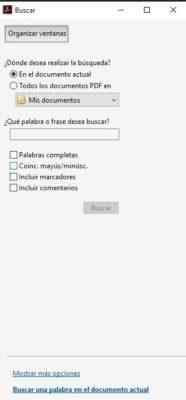Finden Sie ein Wort zu PDF Windows, MacOS, Android, iOS

- 3745
- 955
- Ibrahim Steuk

Der PDF -Wörter suchen Es ist etwas, das wir auf jeder Plattform kennen müssen, da es notwendig ist, Wege zu wissen, um es auszuführen.
Das erste, was Sie wissen sollten, ist, ein PDF -Formatdokument zu öffnen (PDF -Mittelwerte Tragbares Dokumentformat, Für sein Akronym in Englisch) müssen Sie spezielle Anwendungen herunterladen. Die häufigsten Arten von Dateien können in das PDF -Format konvertiert werden, da sie so konzipiert sind, dass sie leicht unter den Benutzern ausgetauscht werden können.
Warum verwenden Sie PDF -Dateien?? Es gibt viele Gründe. Diese Dokumente sind viel leichter als ein Word -Dokument und ihre grafische Schnittstelle ist flüssig, da es sich um ein Design zum Lesen handelt. Wir müssen wissen, dass diese Dateien die Informationen darin behandeln, als wäre es ein Bild (deshalb ist es schnell).
PDF.
Fenster
Um PDF -Dokumente auf dem Computer zu öffnen. Falls Sie es nicht haben, laden wir Sie ein, die folgenden Schritte auszuführen:
Installieren Sie den Adobe Acrobat Reader unter Windows
1- Wir laden den Installateur des Software, durch Klicken hier.
2- Wir haben alle markierten Boxen nicht gekennzeichnet und drücken "Now installieren".
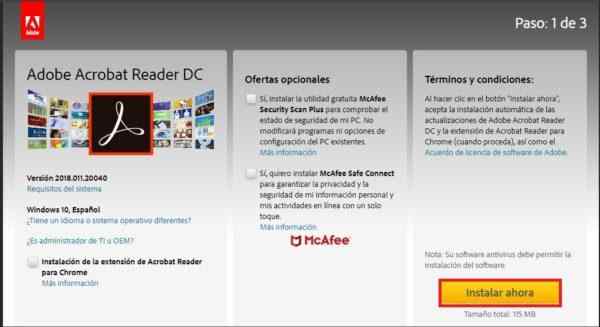 3- Wir hoffen, dass der Download beginnt.
3- Wir hoffen, dass der Download beginnt.
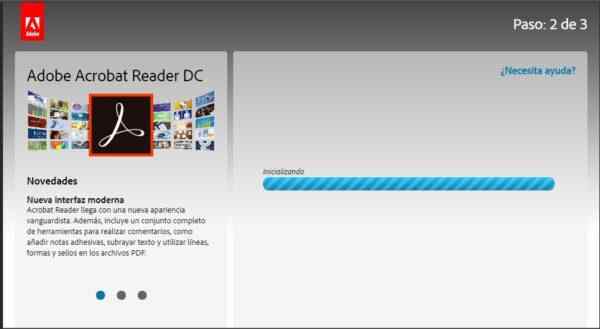
4- Eine Datei wird heruntergeladen .Exe, auf die wir klicken und öffnen müssen.
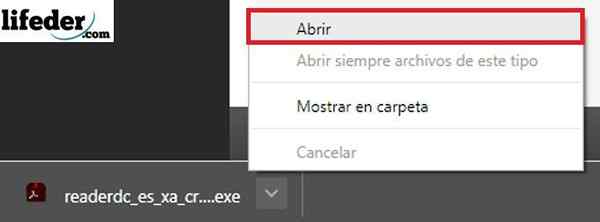
5- Dabei wird ein Fenster geöffnet, an dem wir "Execute" drücken müssen.
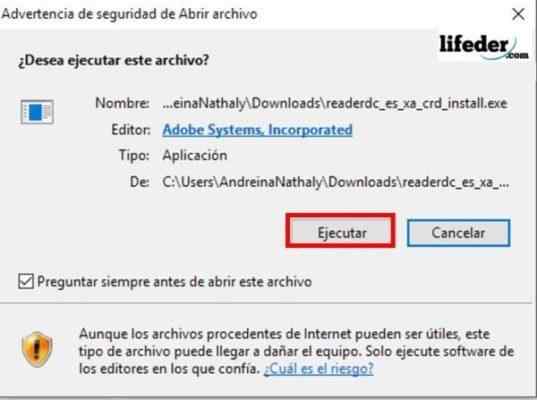
6- Dann drücken wir das, wenn Sie uns um Erlaubnis bitten, eine neue Anwendung zu installieren. Das Programm wird installiert; Sobald dies unsere Dateien öffnen können ".PDF ".
Kann Ihnen dienen: Zylinder: Definition, Prozess und TypenWindows 10
Um die Suche durchzuführen, werden wir als erstes das Dokument öffnen. Sobald wir geöffnet sind, drücken wir die Strg + F -Tasten auf unserer Tastatur.
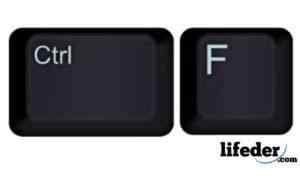
Wir werden ein Fenster auf der oberen rechten Seite des Programms öffnen.

In dieser Box haben wir das Wort oder die Phrase geschrieben, um "Next" zu schauen und zu drücken. Adobe Acrobat Reader wird während unseres Dokuments eine Suche durchführen und die Zufälle mit unserer Suche hervorheben.
Die folgenden und früheren Tasten können sie verwenden, um sich von einem Zufall zum anderen zu bewegen, falls das Wort oder das Zufall von Wörtern mehr als einmal sind.
Mac OS X
In MAC müssen wir auch eine Anwendung installiert haben, um PDF -Dokumente visualisieren zu können. Für den Fall, dass es nicht installiert ist, müssen wir die folgenden Schritte ausführen:
Installieren Sie den Adobe Acrobat Reader DC in Mac
1- Laden Sie die Datei herunter .DMG von hier.
2- Wir klicken auf "Jetzt installieren".
3- Nach dem Herunterladen klicken wir auf die Datei, die heruntergeladen wurde.
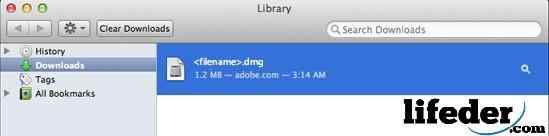
4- Wir öffnen ein Fenster, in dem wir auf "Adobe Acrobat Reader DC installieren" klicken. Dann bestätigen wir, ob wir die Datei öffnen möchten.
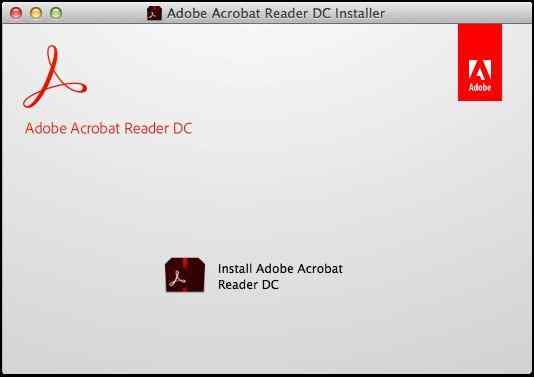
5- Wir klicken auf Fertig stellen und haben das installierte Programm.
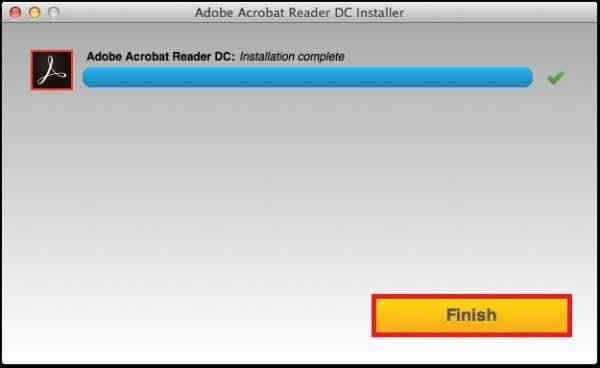
Mac OS
Wir müssen das PDF -Dokument mit Adobe Acrobat Reader eröffnen. Sobald wir den Befehl + F -Tasten drücken müssen.
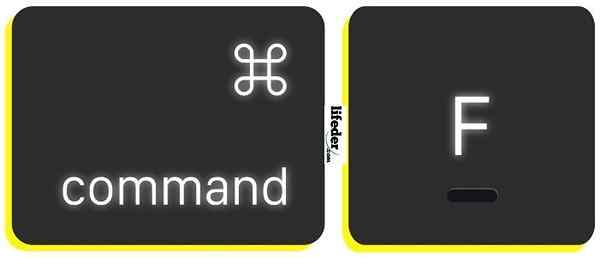
Wir werden ein Suchfeld oben rechts im Dokument öffnen. Hier müssen wir das Wort oder die Phrase eingeben, nach der wir suchen und auf "Weiter" klicken möchten.
IOS
Wir starten die iPhone- oder iPad -Anwendung auf unserem iPhone.

Wir platzieren die Datei, die wir in unserer Bibliothek öffnen möchten:
Kann Ihnen dienen: ethisches Verhalten des Technologen
Beim Öffnen wird uns oben ein Menü angezeigt, wo wir das Lupenglas auswählen müssen.

Auf diese Weise können wir das Wort oder die Phrase schreiben, nach der wir suchen möchten, und dann auf "Suche" auf der Tastatur klicken.
Android
Das erste, was wir beachten müssen, ist, dass wir, um Dokumente in PDF auf unserem Android -Gerät zu öffnen, eine Anwendung installiert haben, mit der wir Dateien mit Erweiterung öffnen können. ".PDF ".
Das erste, was Sie tun sollten, ist zu überprüfen. Für den Fall, dass Sie es nicht haben, öffnen Sie Play Store und schreiben Sie Officesuite + PDF -Editor.
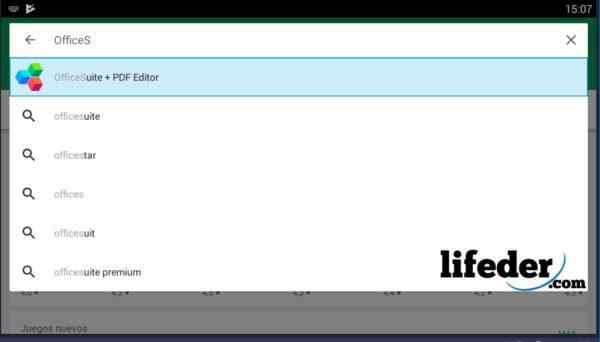
Bei der Auswahl klicken Sie auf "Installieren".
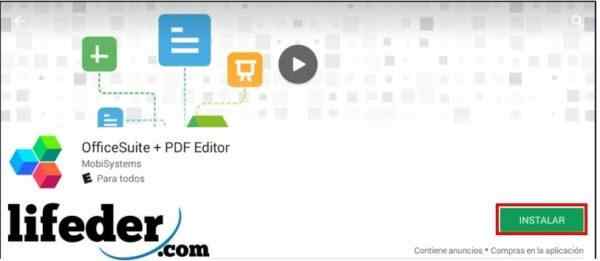
Sie drücken "Akzeptieren".
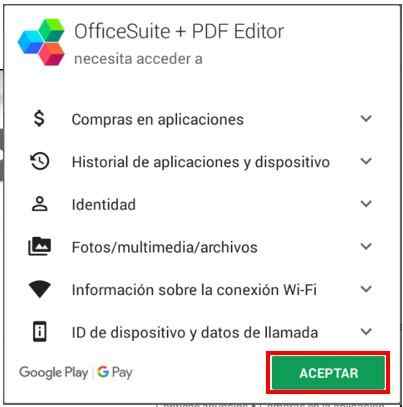
Wir hoffen, dass das Programm heruntergeladen und installiert wird.
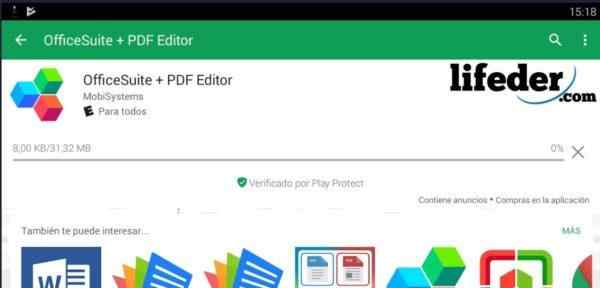
Sobald der Download abgeschlossen ist, klicken wir auf "Öffnen".
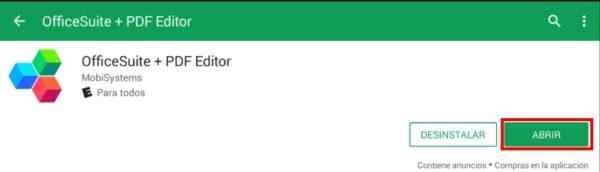
Auf der Hauptseite des Programms werden uns geladen und wir werden es zum ersten Mal öffnen, um die Datenschutzrichtlinien und ihre eigenen internen Standards zu lesen (EUA).

Wenn wir mit allem zustimmen, was dort geschrieben wurde, klicken Sie auf "Akzeptieren und fortfahren".

Es zeigt uns das Hauptfenster der Anwendung, die wir herunterladen,. Sobald wir auf "PDF" klicken, klicken wir.
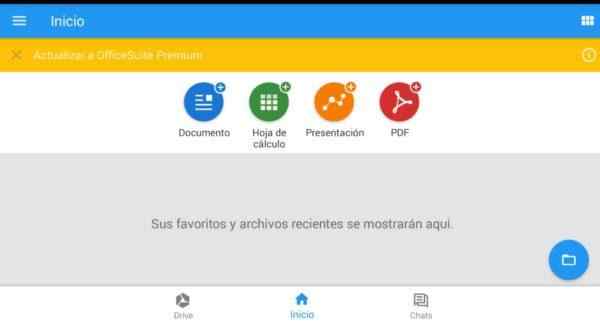
Laden Sie ein Fenster ähnlich wie das vorherige, wir klicken auf "Untersuchung".
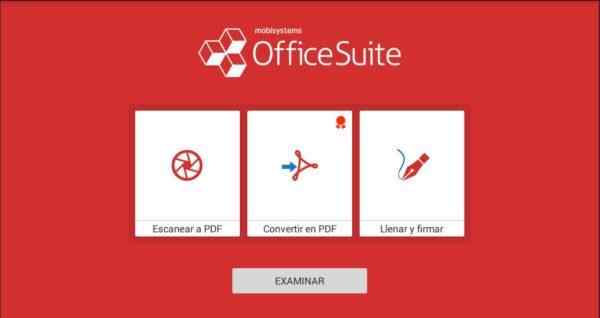
Wir wählen den Ordner aus, in dem die Datei, die Sie öffnen möchten, befindet.
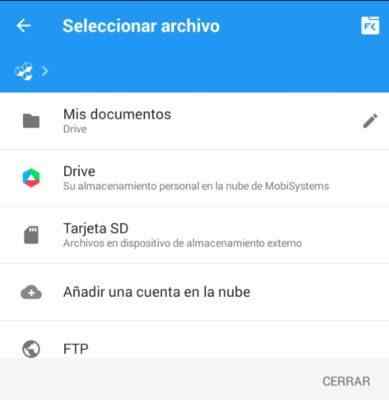
Das von uns ausgewählte Dokument wird geöffnet, und wir müssen auf den unten stehenden Edge -Bleistift klicken.

Dann gehen wir zur Registerkarte Start und wählen „Suche“ (Schritt 1 und Schritt 2).
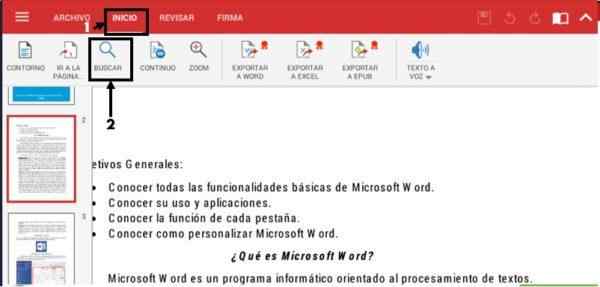
Eine Navigatorleiste öffnet sich oben, wo wir das Wort oder die Phrase schreiben, nach der wir suchen möchten. Die Anwendung beschattet alle Zufälle, die Sie in dem Dokument finden, das Sie geöffnet haben. Um jedes von diesen zu überprüfen, müssen Sie nur die in der Suchleiste angezeigte linke oder rechte Taste drücken.
Kann Ihnen dienen: Hydraulikebene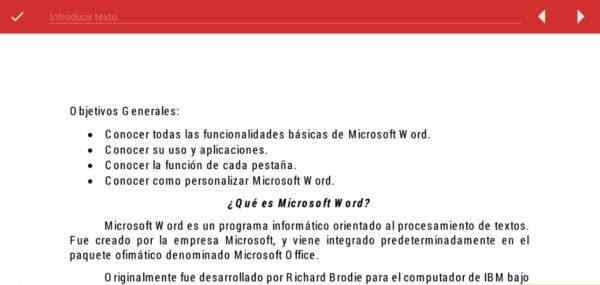
Häufige Fragen
Was passiert, wenn wir komplexere Suchanfragen in Windows und Mac OS durchführen möchten??
Wenn Sie bereits das Open PDF -Dokument mit Adobe Reader haben, müssen Sie die Tasten Strg + Shift + F (falls Windows) drücken.

Drücken Sie im Fall von Mac OS den Befehl + F SHIRT + F + F.

Ein Fenster muss mit breiteren Optionen zurücklegen, um die Suche durchzuführen: